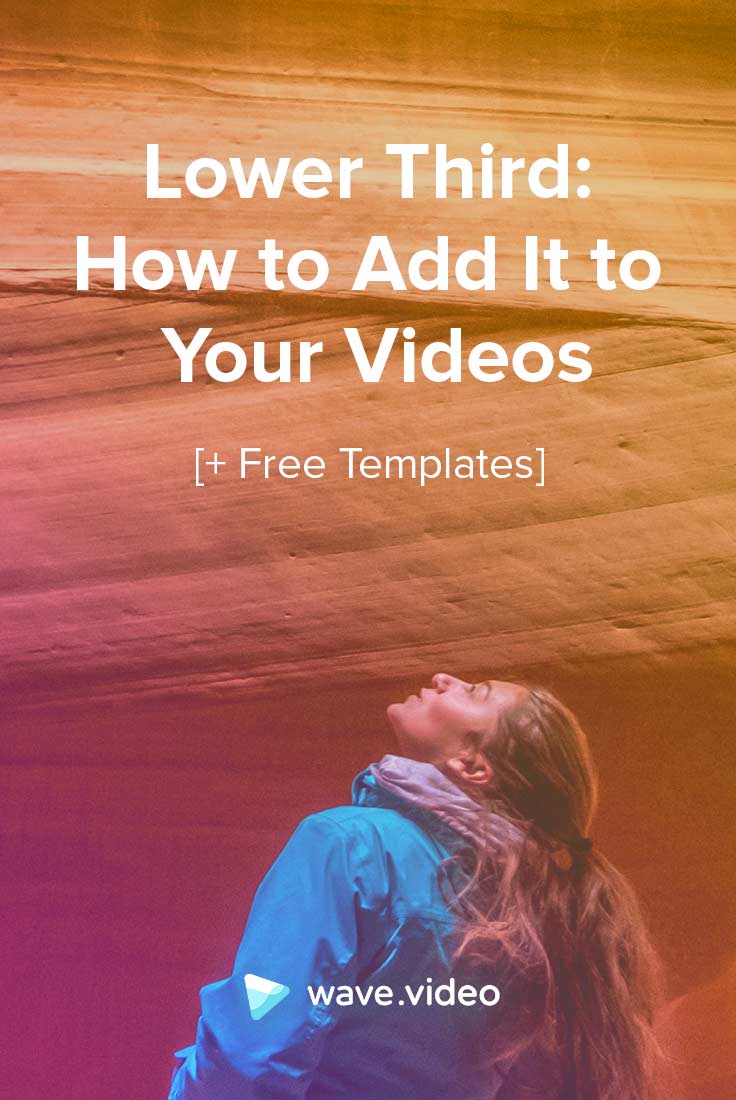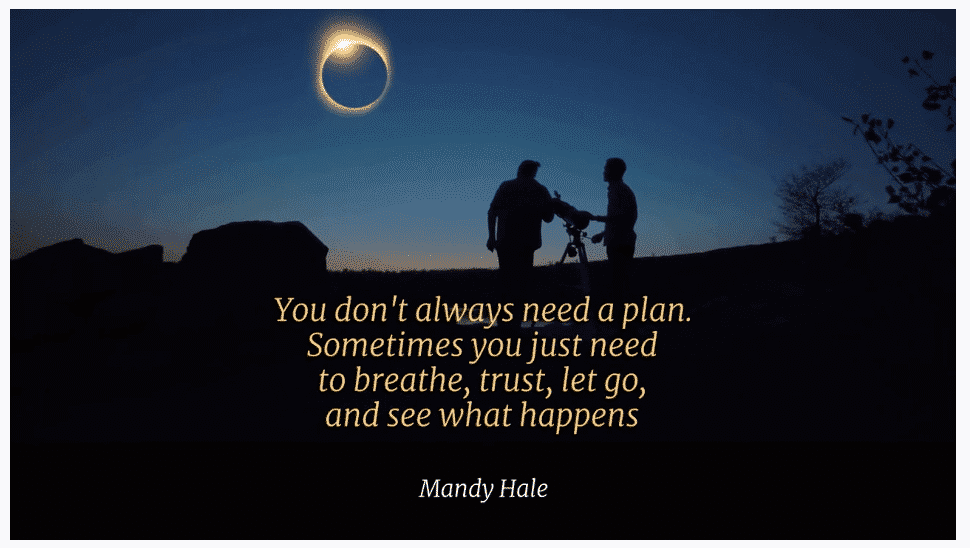Tercio inferior: cómo añadirlo a tus vídeos

El término " tercio inferior " procede del mundo de la televisión. En la industria televisiva, indica la zona de la pantalla segura para los títulos. Significa que en esta zona se pueden añadir títulos sin que aparezcan recortados en la pantalla del televisor.
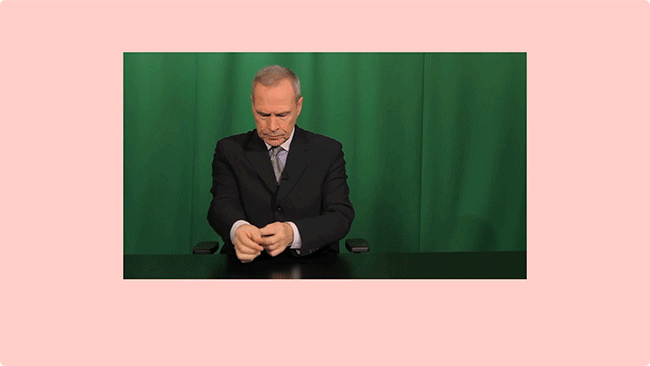
En su forma más simple, los tercios inferiores no son más que un texto sobre una superposición de color. Sin embargo, puede ser mucho más creativo.
Por ejemplo, puede añadir un efecto animado al texto, combinar diferentes colores de fondo contrastados o añadir su logotipo. También puedes añadir sombras al texto, para hacerlo más visible sobre el fondo.
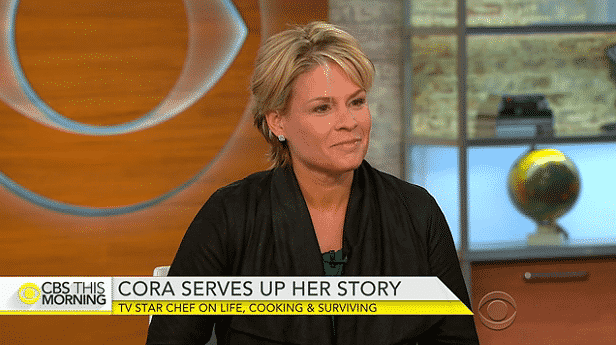
Ejemplo de un tercio inferior en vídeo. Fuente
Lo normal es añadir el nombre del orador, su título y el tema de la conversación (de qué va a hablar). Esta información ayudará al espectador a entender qué ocurre exactamente en el vídeo. También es una buena forma de captar su atención desde el principio y hacer que se interesen por ver el vídeo entero.
Cómo añadir un tercio inferior a tus vídeos
Añadir un tercioinferior a tus vídeos no es tan difícil como podrías pensar. Dependiendo de tu nivel técnico y de tu familiaridad con los programas de edición de vídeo, hay varias formas de proceder.
En este artículo voy a explicarte cómo añadir un tercio inferior a tus vídeos en Wave.video. También puedes probar a utilizar Adobe Premiere o programas gratuitos como iMovie para ello.
Primer paso Elige una foto o imagen de fondo.
En primer lugar, tienes que empezar con un vídeo o una imagen a la que vayas a añadir el tercio inferior. Al fin y al cabo, el tercio inferior es como un complemento del visual, no un contenido independiente.
En Wave.video, dirígete al paso "Añadir vídeos y fotos". Aquí puedes buscar en la biblioteca de imágenes de archivo integrada o subir tus propios vídeos o imágenes.
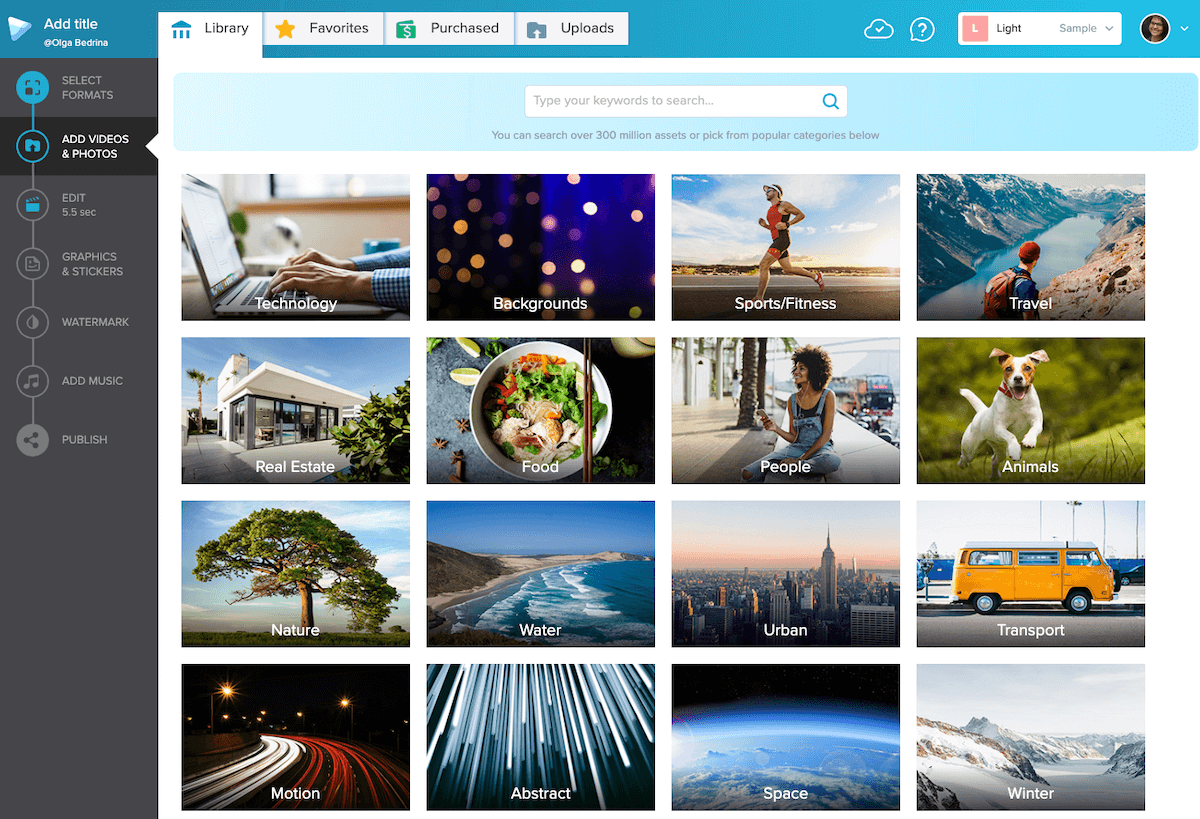
Paso 2. Editar el vídeo Editar el vídeo
Una vez que hayas añadido la parte visual, pasa al paso "Editar". Aquí puedes añadir texto al vídeo: el nombre y el cargo de la persona, el lugar donde se realiza la entrevista o cualquier otra información útil.
Paso 3. Mueva el texto al tercio inferior
Ahora, para que el vídeo se parezca más a una serie de televisión, mueve el texto al tercio inferior de la pantalla. Es fácil hacerlo en Wave.video: basta con arrastrar el bloque de texto a la posición deseada.
Paso 4. Añadir efectos de animación al texto
Para que el bloque de texto resulte más atractivo, añádele efectos animados. Experimenta con distintos efectos de texto para ver cuáles encajan mejor con tu estilo visual.
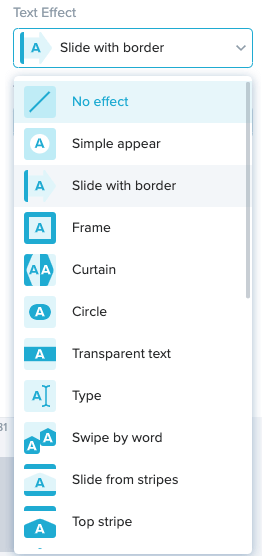
Paso 5. Añade más clips de vídeo o imágenes, si es necesario
Si estás haciendo un vídeo más largo y quieres combinar varios videoclips o imágenes, aquí tienes cómo hacerlo en Wave.video. Simplemente haz clic en el botón "Añadir videoclip o imagen" y repite el proceso desde el paso 1.

También puedes seguir añadiendo tercios inferiores a nuevos clips. Esto puede ser especialmente útil cuando estás creando una historia y sigues contando las diferentes piezas de la misma, una a una.
¿En qué ayuda un tercio inferior a los profesionales del marketing digital?
Quizá se lo pregunte: los tercios inferiores son una parte indispensable de cualquier informativo. Pero, ¿cómo se aplican exactamente al mundo digital?
No piense que los tercios inferiores son una función exclusiva de los medios analógicos. Los vendedores digitales también pueden beneficiarse de esta función. Si publicas vídeos en Internet, aquí tienes algunas formas de utilizar los tercios inferiores.
Presentar al orador
Si promocionas un seminario web con vídeo (lo cual tiene mucho sentido, ya que los seminarios web también son una forma de marketing con vídeo), puedes utilizar un tercio inferior para presentar al ponente.
Pide a la ponente que envíe su introducción antes del seminario web. En la introducción, puede mencionar de qué tratará el seminario web, cuándo tendrá lugar y cómo puede inscribirse la gente.
A continuación, puede compartir este vídeo de introducción a través de sus canales sociales y enviarlo por correo electrónico, para conseguir más inscripciones al seminario web. En el tercio inferior del vídeo, mencione el nombre y el título del ponente. Esto dará a la gente más incentivos para inscribirse en el seminario web, incluso si están viendo el vídeo con el sonido apagado.
Comparta testimonios de clientes
Los testimonios de clientes son una excelente forma de generar confianza en su comunidad. Cuando vean que personas reales hablan con cariño de su marca, estarán más dispuestos a hacer negocios con usted.
No pienses en los testimonios de clientes como algo que solo puedes poner en tu sitio web. En lugar de dejarlos ahí, en una página dedicada a "Testimonios de clientes" (que la gente rara vez visita, seamos sinceros), ¿por qué no compartirlos en tus canales sociales para que los vean futuros clientes potenciales?
Si al vídeo se le añade un tercio inferior con el nombre de la persona, se convierte en un contenido perfecto para la mitad del embudo.
Consejo profesional: no es necesario que el cliente envíe un vídeo completo para poder compartirlo en las redes sociales. En su lugar, pídeles que envíen sus fotos y un presupuesto. A continuación, combina los dos en Wave.video.
Explicar la idea del vídeo
Aunque tradicionalmente se utilizan los tercios inferiores para presentar al orador, no es la única forma en que puedes usarlos. Otra forma estupenda de mejorar tu vídeo es explicar por escrito la idea que hay detrás. En este sentido, los tercios inferiores vienen al rescate.
También puedes utilizar este espacio en el tercio inferior de la pantalla para poner preguntas, hashtags importantes o cualquier otra información que no quieras que tus espectadores se pierdan.
Reutilizar las entrevistas
Las entrevistas son geniales. No sólo te ayudan a establecer conexiones significativas con los expertos del sector, sino que también te proporcionan contenidos interesantes y únicos que puedes compartir con tu audiencia.
Ver esta publicación en Instagram
Si cortas la entrevista en trozos más pequeños y añades un tercio inferior, puedes reutilizarla para casi cualquier canal social. Los vídeos de hasta 1 minuto de duración funcionan muy bien en Instagram, los fragmentos más cortos de 15 segundos son perfectos para Instagram Stories, e incluso puedes poner un trozo de hasta 2 minutos de duración en Twitter.
Éstas son sólo algunas de las formas en que puedes utilizar un tercio inferior para promocionar mejor tus vídeos. Con un poco de creatividad, puedes convertir cualquier vídeo en una obra maestra galardonada.
Consejos para añadir un tercio inferior
Al igual que con otras técnicas de edición de vídeo, añadir tercios inferiores a tus vídeos implica ciertas buenas prácticas. Aquí tienes algunos consejos que te ayudarán a reutilizar tus vídeos con tercios inferiores como un profesional.
Consejo 1. Evita tapar partes importantes del vídeo
Por definición, los tercios inferiores se colocan en la zona de la pantalla donde menos estorban. Sin embargo, es una buena idea asegurarse de que el texto no tapa ninguna parte importante del vídeo, como la cara del orador.
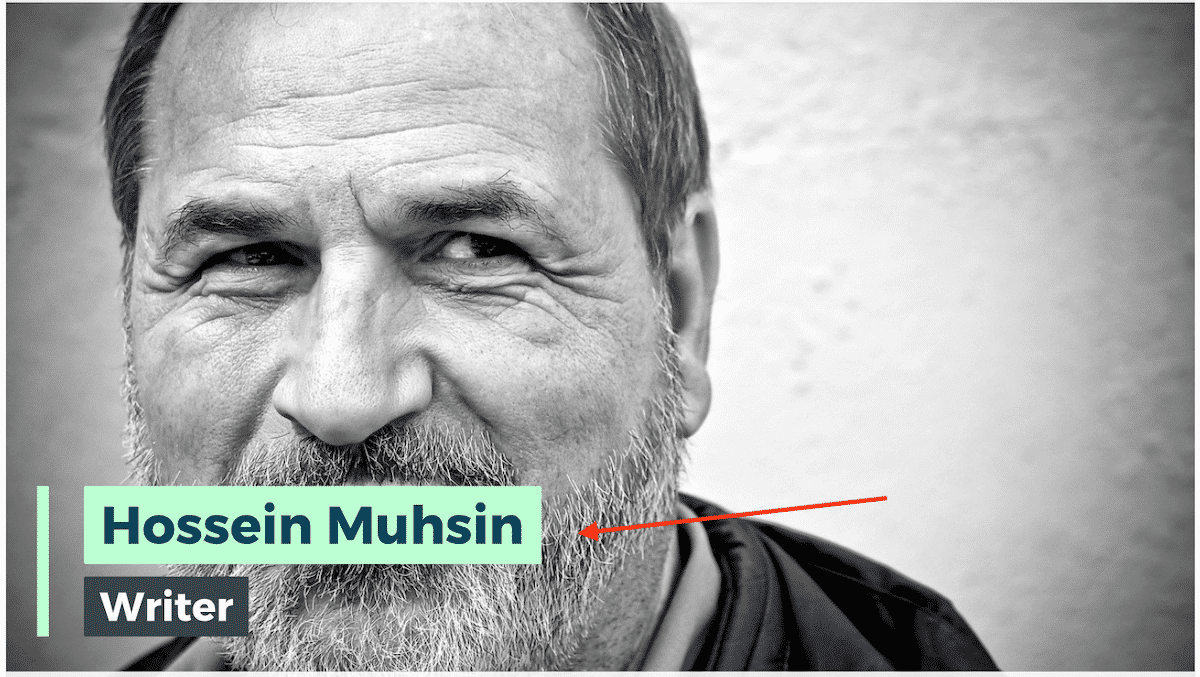
Asegúrate de que el texto no tapa la cara de la persona
Consejo 2. Elija colores que contrasten para el texto
Para que el tercio inferior destaque en el vídeo, elige colores que contrasten para el fondo sobre el que añadas el texto. Por ejemplo, si la imagen o el vídeo son más oscuros, elige colores más claros para el texto. Si no es posible hacer que el texto contraste más, considera la posibilidad de añadirle un fondo.

Haz que el texto destaque añadiendo un fondo de contraste
Esta regla es válida para cualquier texto que añadas a tus vídeos, no sólo para los tercios inferiores. Facilita la lectura a tus espectadores, que te lo agradecerán compartiendo tu vídeo por todas partes.
Consejo 3. No ponga demasiado texto en un tercio inferior
Los tercios inferiores no están diseñados para compartir mucho texto. Un par de líneas de texto, 2-3 palabras en cada línea: esa es la cantidad máxima recomendada de texto que debes poner en un tercio inferior. Es lógico: al fin y al cabo, los tercios inferiores sólo sirven para poner el nombre o el título del orador.
Si quieres compartir un mensaje con mucho texto, te recomiendo que lo pongas sobre un fondo de color liso o un vídeo/imagen abstracto. Así:
Conclusión
Los tercios inferiores son un gran instrumento para hacer que tus vídeos destaquen entre la multitud. Añade un toque televisivo a tus videoclips colocando información adicional en los tercios inferiores.